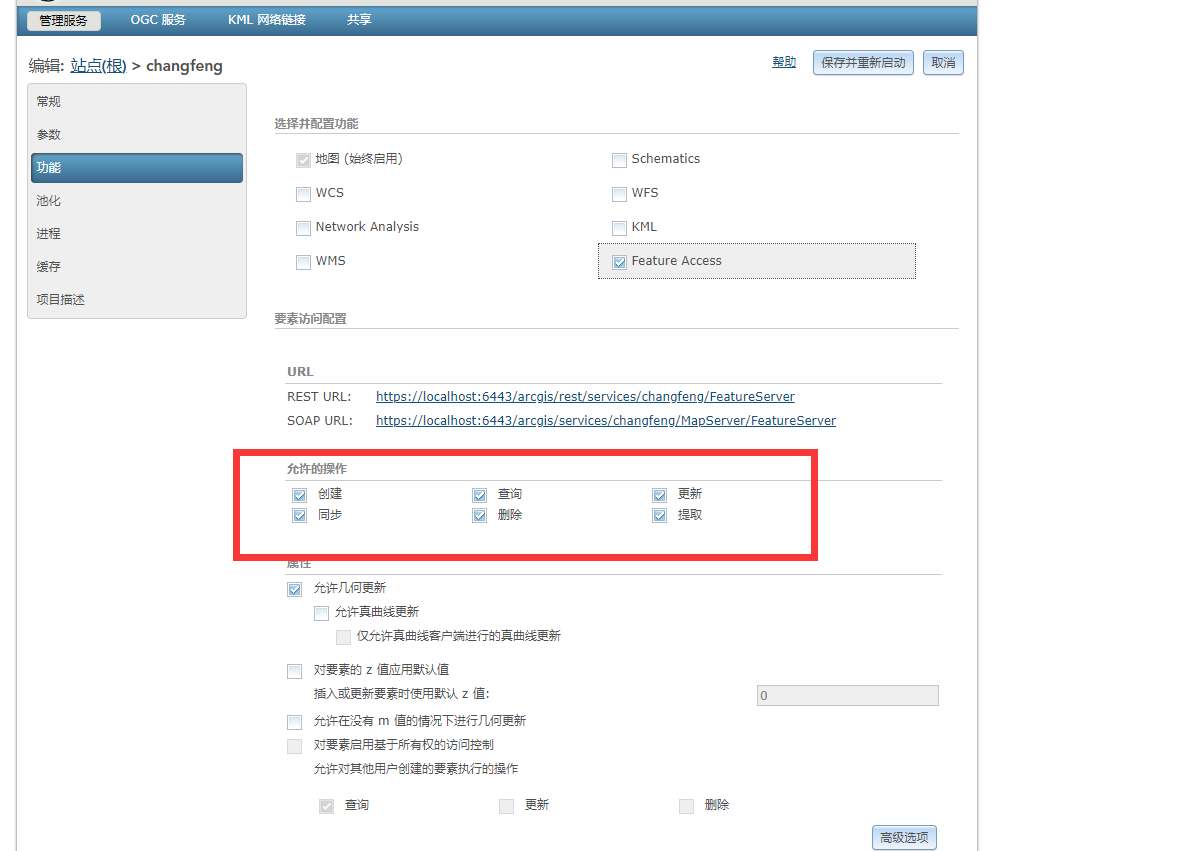1. 安装Desktop,
2. 安装ArcGIS Server
3. 安装SQLServer2017
4. ArcMap 中 Catalog 中注册ArcGIS Server

5. System Toolboxes 中创建企业级 Geodatabase
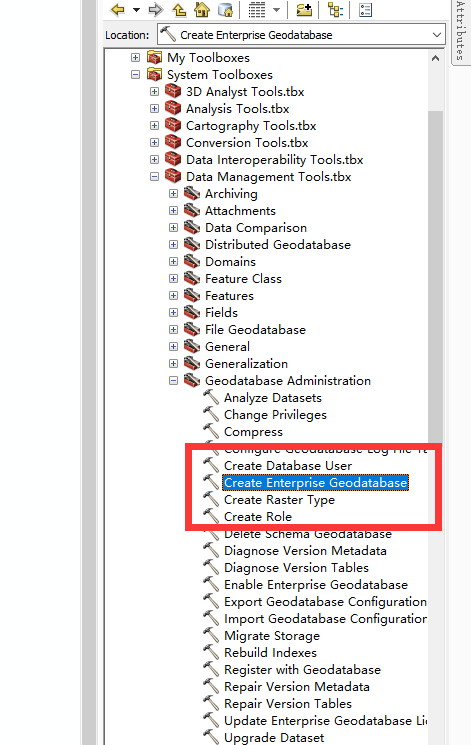
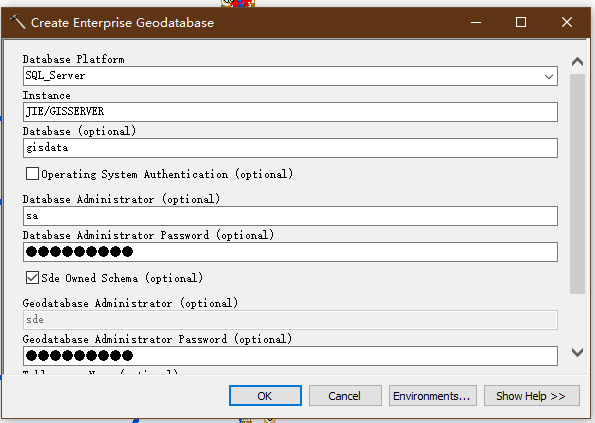
6. Catalog 中添加Database Connections

其中这里的PostgreSQL的用户名和密码可以用上面的sde的那个用户名和密码 sde/pswd
7. 在ArcGIS Server 的连接中注册 数据库存储
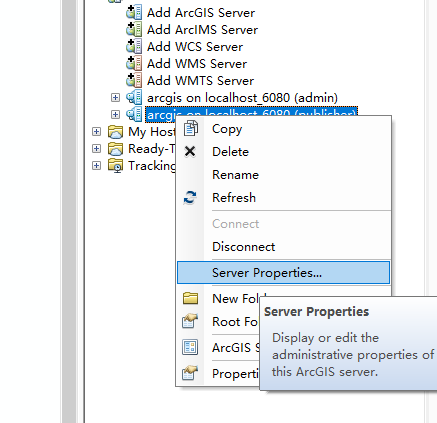

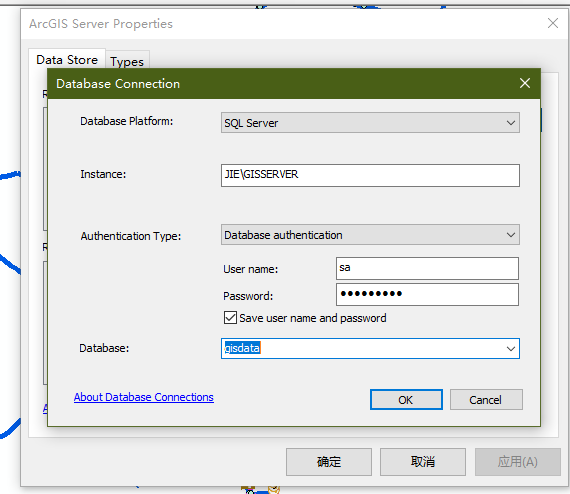
8. 在 Database Connections 中导入要处理的图层或者数据
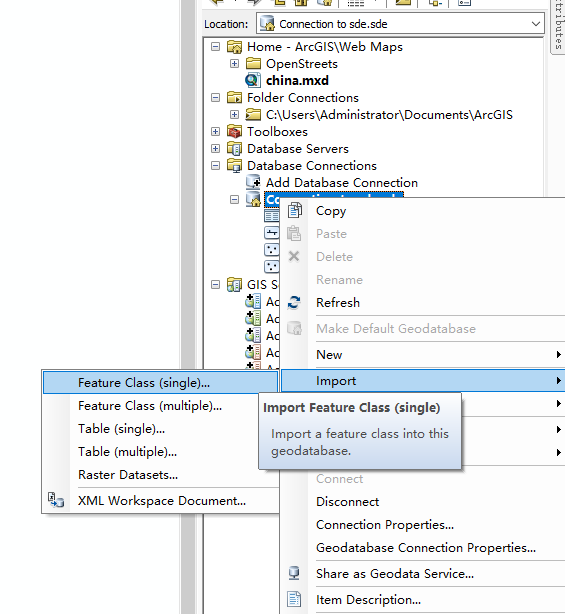

导入完成后,就能在sde 的连接下看到对应数据了。
然后将对应的数据拖到地图上,修改对应的坐标系,配图等。
9. 发布服务 File --- Share as --- Service --- Publish a service --- 选中 FeatureAccess, Analyze--->Preview--->Publish

注意:只有 geodatabase 中的文件才可以发布为 FeatureSever ,直接处于文件夹下的 shp 文件和数据不可以。
如果在发布过程中遇到 ERROR 000210: Cannot create output Database Connections\Connection to 错误,官方建议是被锁、权限、路径之类的,
不过还有一种可能就是字段名称错误或者不兼容,建议所有字段用汉字拼音减少这种错误几率。像ID,X,Y 之类的字段名也不要给。
10. 发布完成后,可以到 ArcGIS Server Manager 中查看,
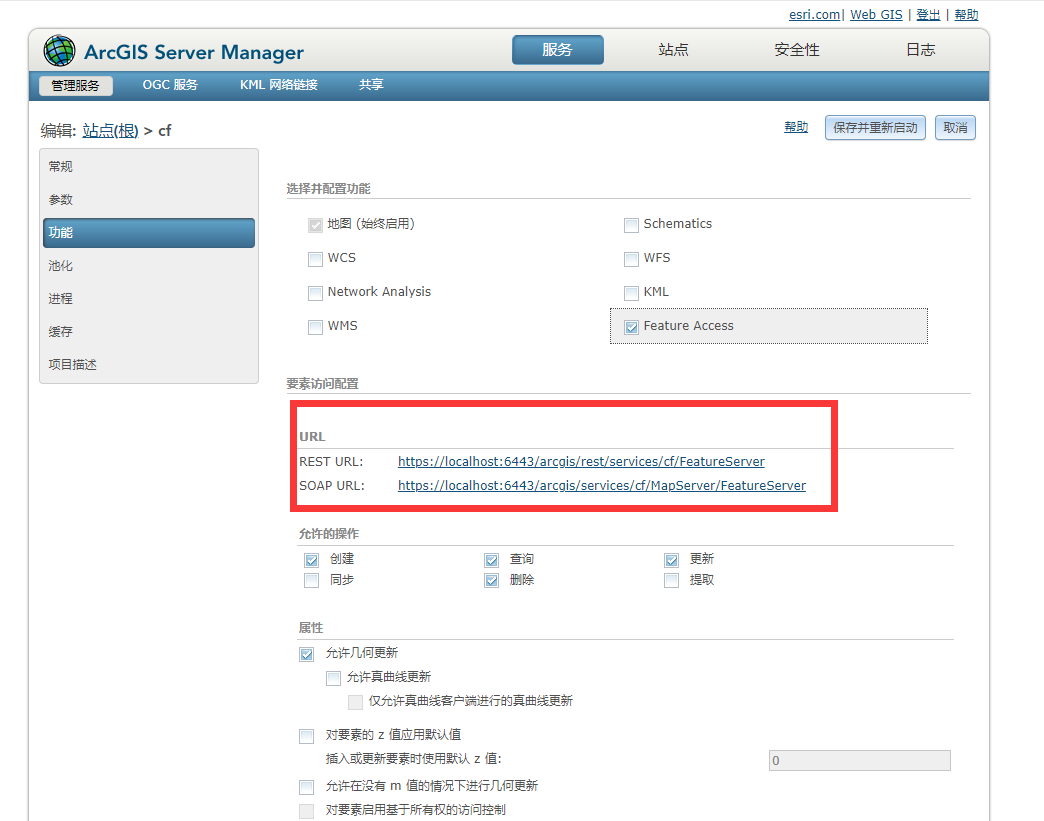
点击 链接,如果能出现对应的服务信息,说明部署完成。
另外,需要说明的是,这些功能只能在发布的时候勾选才有效,不能在ArcGIS Server Manager 中直接修改。
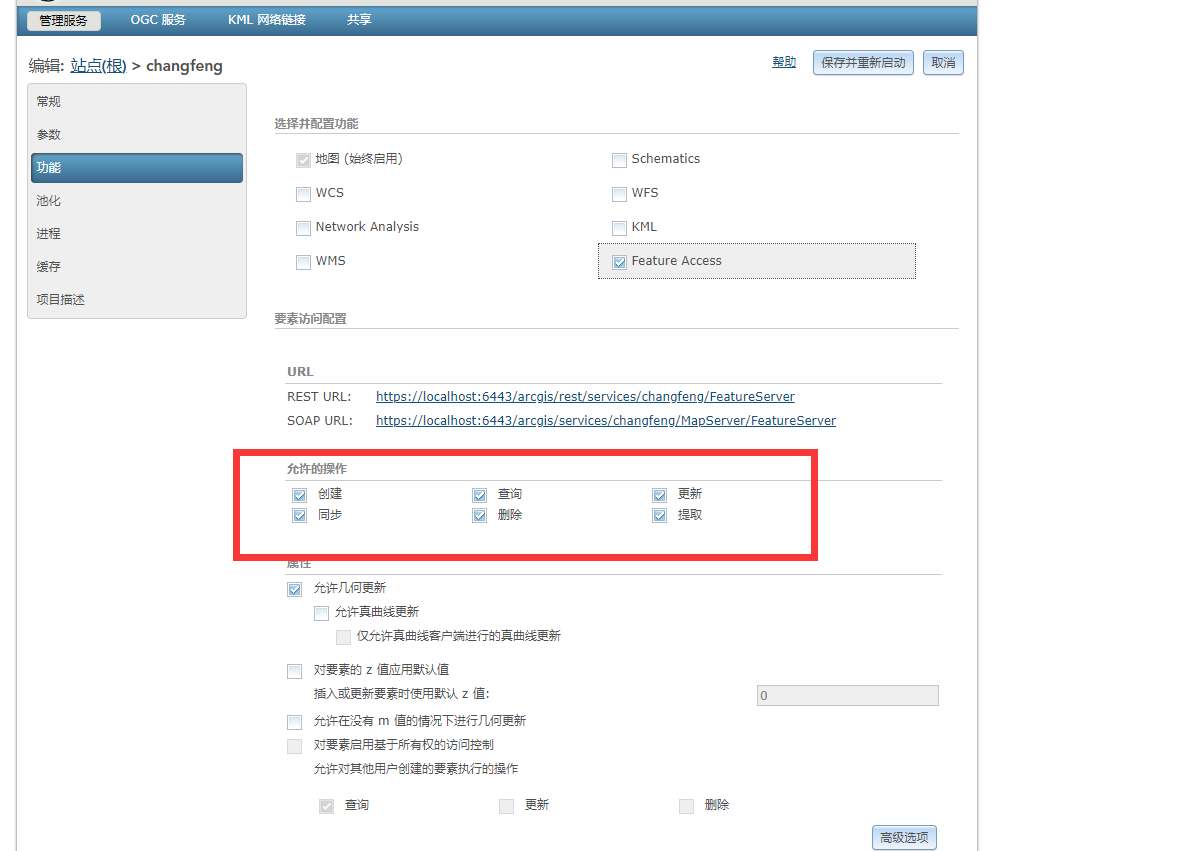
1. 安装Desktop,
2. 安装ArcGIS Server
3. 安装SQLServer2017
4. ArcMap 中 Catalog 中注册ArcGIS Server

5. System Toolboxes 中创建企业级 Geodatabase
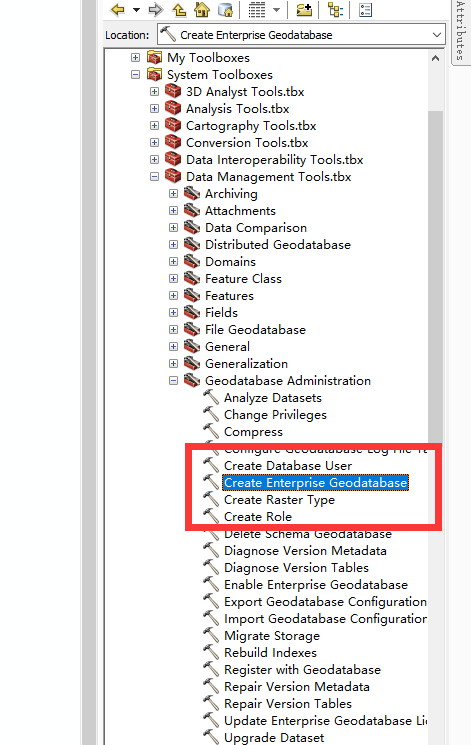
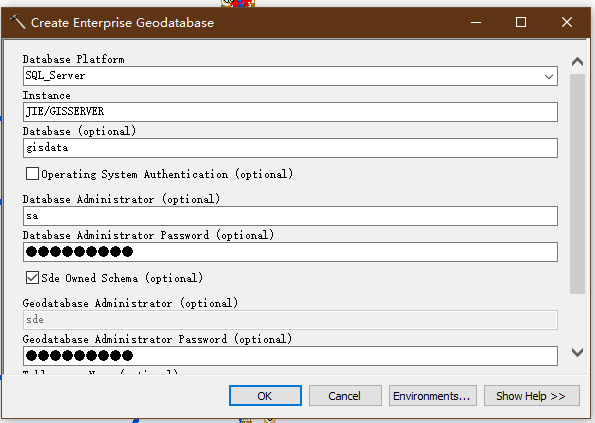
6. Catalog 中添加Database Connections

其中这里的PostgreSQL的用户名和密码可以用上面的sde的那个用户名和密码 sde/pswd
7. 在ArcGIS Server 的连接中注册 数据库存储
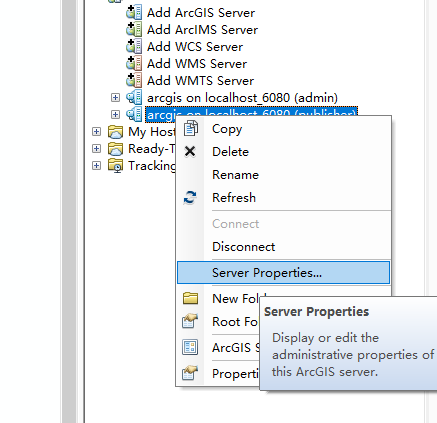

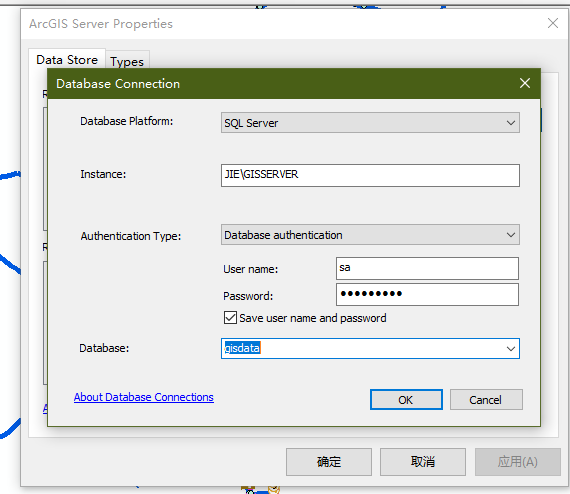
8. 在 Database Connections 中导入要处理的图层或者数据
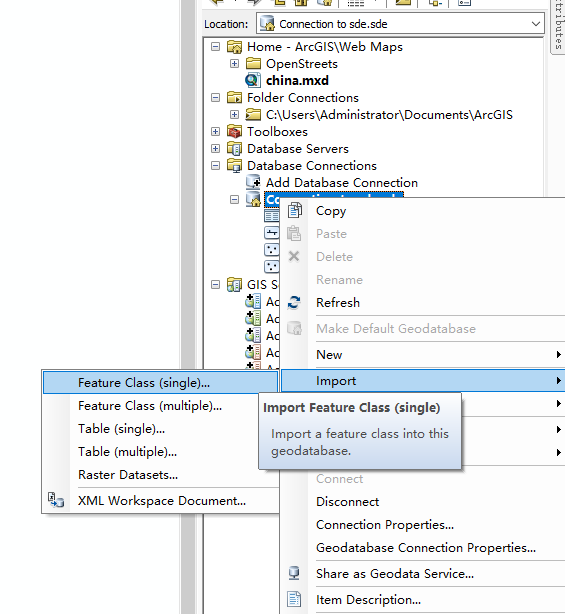

导入完成后,就能在sde 的连接下看到对应数据了。
然后将对应的数据拖到地图上,修改对应的坐标系,配图等。
9. 发布服务 File --- Share as --- Service --- Publish a service --- 选中 FeatureAccess, Analyze--->Preview--->Publish

注意:只有 geodatabase 中的文件才可以发布为 FeatureSever ,直接处于文件夹下的 shp 文件和数据不可以。
如果在发布过程中遇到 ERROR 000210: Cannot create output Database Connections\Connection to 错误,官方建议是被锁、权限、路径之类的,
不过还有一种可能就是字段名称错误或者不兼容,建议所有字段用汉字拼音减少这种错误几率。像ID,X,Y 之类的字段名也不要给。
10. 发布完成后,可以到 ArcGIS Server Manager 中查看,
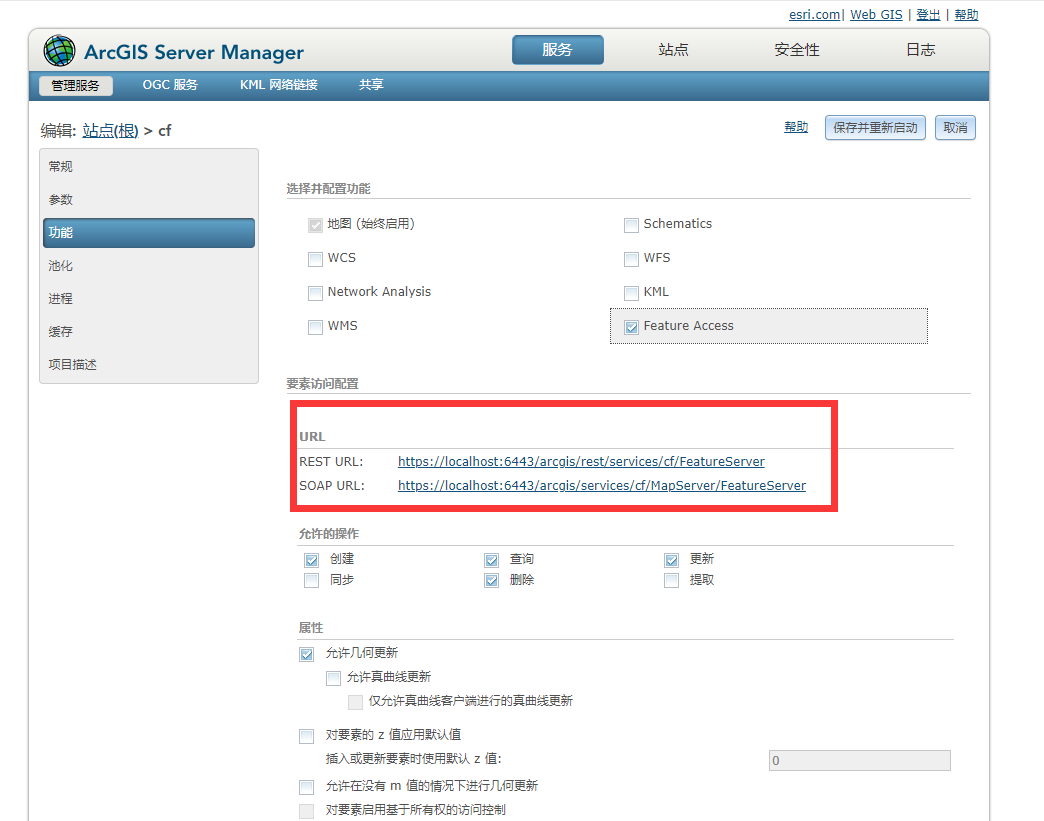
点击 链接,如果能出现对应的服务信息,说明部署完成。
另外,需要说明的是,这些功能只能在发布的时候勾选才有效,不能在ArcGIS Server Manager 中直接修改。